Heutzutage sind Webcams standardmäßig in fast jedem Laptop verbaut. Ein Laptop ohne integrierte Kamera ist heutzutage eine Seltenheit. Sie sind derart verbreitet, dass Betriebssysteme in der Regel bereits eine vorinstallierte Kamera-Anwendung mitbringen. Allerdings stellen Webcams auch ein potenzielles Sicherheitsrisiko dar. Es ist nicht ausgeschlossen, dass unbefugte Dritte Ihre Webcam hacken und Sie auf diese Weise ausspionieren. Die einfachste Methode, um dies zu verhindern, ist das Abkleben der Linse, wie es beispielsweise Mark Zuckerberg praktiziert. Für diejenigen, die keine Klebestreifen verwenden möchten, gibt es spezielle Abdeckungen für Laptop-Webcams. Eine weitere Option ist die vollständige Deaktivierung der Webcam, sodass Ihr System sie quasi nicht mehr erkennt. Das kostenlose Windows-Tool „Webcam On-Off“ ermöglicht es Ihnen, Ihre Webcam mit einem einzigen Klick zu deaktivieren.
„Webcam On-Off“ ist eine portable Anwendung, die keine Installation erfordert. Um sie auszuführen, benötigen Sie jedoch Administratorrechte. Nach dem Start der Anwendung erkennt diese automatisch Ihre Webcam. Dieser Vorgang kann einige Sekunden in Anspruch nehmen.
Sobald die Webcam erkannt wurde, können Sie diese durch einen Klick auf den „Deaktivieren“-Button abschalten. Versuchen Sie nun, eine Anwendung zu starten, die auf die Webcam zugreifen möchte, so wird Ihnen die Meldung angezeigt, dass keine Webcam gefunden wurde.
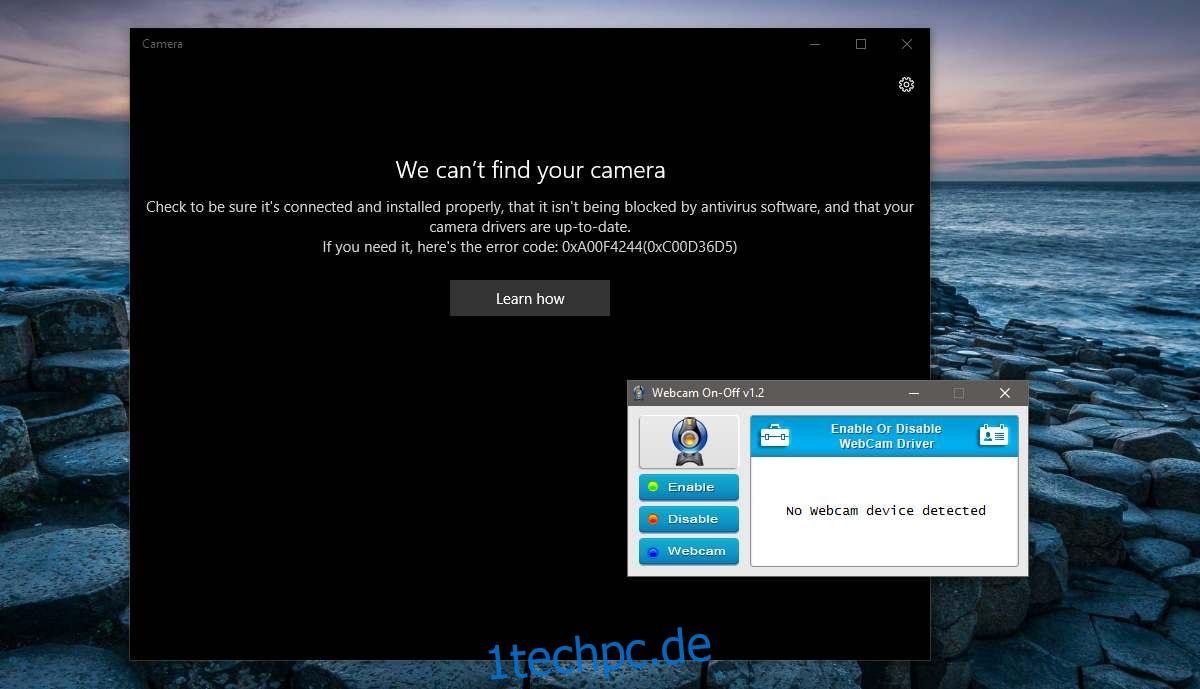
Die Applikation zeigt zudem die Meldung „Kein Webcam-Gerät erkannt“ an.
Um die Webcam wieder zu aktivieren, starten Sie „Webcam On-Off“ erneut. Ignorieren Sie die Meldung „Kein Webcam-Gerät erkannt“ und klicken Sie auf die Schaltfläche „Aktivieren“. Ihre Webcam wird nun wieder in der Liste der verbundenen Geräte angezeigt. Zunächst erscheint der Gerätename rot, was anzeigt, dass die Webcam deaktiviert ist. Nach kurzer Zeit wird der Name grün und ist wieder lesbar.
„Webcam On-Off“ bietet auch grundlegende Kamerafunktionen. Sie können über die Anwendung ein Foto mit Ihrer Webcam aufnehmen, Videoaufnahmen sind jedoch nicht möglich. Um auf diese Funktionen zuzugreifen, klicken Sie im Hauptfenster der App auf den „Webcam“-Button. Über das Zahnradsymbol in der oberen linken Ecke des Kameravorschaufensters können Sie die Kameraeinstellungen bearbeiten.
Es ist wichtig zu verstehen, wie „Webcam On-Off“ funktioniert, um seine Sicherheitsrelevanz zu erkennen. Die Anwendung deaktiviert im Grunde den Treiber für Ihre Webcam. Dieser Treiber ist dafür verantwortlich, dass Windows Ihre Webcam erkennt und nutzen kann. Wenn der Treiber deaktiviert ist, ist Ihre Webcam effektiv ausgeschaltet, vergleichbar mit dem physischen Ausbau der Hardware.
Sollte Ihr System gehackt werden, kann der Angreifer keine Verbindung zu Ihrer Webcam herstellen, da diese vom System nicht erkannt wird. Ein sehr erfahrener Hacker könnte möglicherweise erkennen, dass der Treiber deaktiviert ist und ihn wieder aktivieren. Jedoch stellt die Deaktivierung des Webcam-Treibers meistens eine ausreichende Hürde für die meisten Hacker dar.
Nutzer von macOS können die Anwendung Oversight verwenden, die benachrichtigt, wenn eine App auf Webcam oder Mikrofon zugreift.